Nota
El acceso a esta página requiere autorización. Puede intentar iniciar sesión o cambiar directorios.
El acceso a esta página requiere autorización. Puede intentar cambiar los directorios.
Al hacer clic en el botón Aplicación, se muestra un menú de comandos. Normalmente, el menú contiene comandos relacionados con archivos como Abrir, Guardar, Imprimir y Salir.
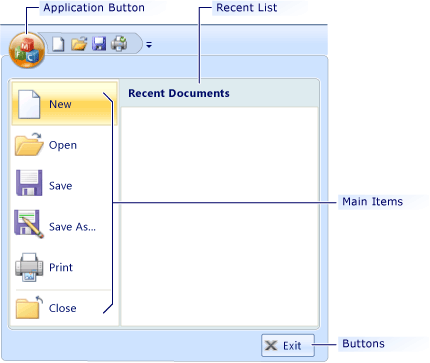
Para personalizar el botón Aplicación, ábralo en la ventana Propiedades (en vista de recursos), modifique sus propiedades y, a continuación, obtenga una vista previa del control de cinta de opciones.
Para abrir el botón Aplicación en la ventana Propiedades
En Visual Studio, en el menú Ver , haga clic en Vista de recursos.
En Vista de recursos, haga doble clic en el recurso de la cinta de opciones para mostrarlo en la superficie de diseño.
En la superficie de diseño, haga clic con el botón derecho en el menú del botón Aplicación y, a continuación, haga clic en Propiedades.
Propiedades del botón de aplicación
En la tabla siguiente se definen las propiedades del botón Aplicación.
| Propiedad | Definición |
|---|---|
| Botones | Contiene la colección de hasta tres botones que aparecen en la esquina inferior derecha del menú Aplicación. |
| Título | Especifica el texto del control. A diferencia de otros elementos de la cinta de opciones, el botón Aplicación no muestra el texto del título. En su lugar, el texto se usa para la accesibilidad. |
| Imagen de HDPI | Especifica el identificador del icono de botón Aplicación de puntos altos por pulgada (HDPI). Cuando la aplicación se ejecuta en un monitor de PPP alto, se usa imagen de HDPI en lugar de imagen. |
| Imágenes grandes de HDPI | Especifica el identificador de las imágenes grandes de valores altos de PPP. Cuando la aplicación se ejecuta en un monitor de PPP alto, se usa HDPI Large Images en lugar de Imágenes grandes. |
| Imágenes pequeñas de HDPI | Especifica el identificador de las imágenes pequeñas de PPP elevadas. Cuando la aplicación se ejecuta en un monitor de PPP alto, se usa HDPI Small Images en lugar de Small Images. |
| IDENTIFICACIÓN | Especifica el identificador del control. |
| Imagen | Especifica el identificador del icono del botón Aplicación. El icono es un mapa de bits de 32 bits de 26x26 que tiene transparencia alfa. Las partes transparentes del icono se resaltan cuando se hace clic o se mantiene el mouse sobre el botón Aplicación. |
| Claves | Especifica la cadena que se muestra cuando está habilitada la navegación por la sugerencia de teclas. La navegación por la sugerencia de teclas está habilitada cuando se presiona ALT. |
| Imágenes grandes | Especifica el identificador de la imagen que contiene una serie de iconos de 32 x 32. Los iconos se usan en los botones de la colección Elementos principales. |
| Elementos principales | Contiene una colección de elementos de menú que aparecen en el menú Aplicación. |
| Leyenda de MRU | Especifica el texto que se muestra en el panel Lista reciente. |
| Imágenes pequeñas | Especifica el identificador de la imagen que contiene una serie de iconos de 16 x 16. Los iconos se usan en los botones de la colección Buttons. |
| Usar | Habilita o deshabilita el panel Lista reciente. El panel Lista reciente aparece en el menú Aplicación. |
| Ancho | Especifica el ancho en píxeles del panel Lista reciente. |
El menú Aplicación no aparece en la superficie de diseño. Para verlo, debe obtener una vista previa de la cinta de opciones o ejecutar la aplicación.
Para obtener una vista previa del control de la cinta de opciones
- En la barra de herramientas del editor de la cinta de opciones, haga clic en Probar cinta de opciones.